win10关机鼠标还亮的解决方法 win10关机后鼠标灯常亮怎么办
更新时间:2023-08-08 10:00:54作者:zheng
有些用户发现自己在关机win10电脑之后电脑的鼠标灯还是常亮的,点击鼠标就会自动开机,今天小编就给大家带来win10关机鼠标还亮的解决方法,如果你刚好遇到这个问题,跟着小编一起来操作吧。
解决方法:
1.点击“开始”——“设置”,打开设置界面;
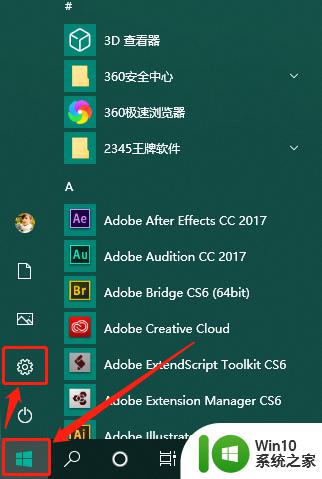
2.搜索框输入“控制面板”——点击“控制面板”;
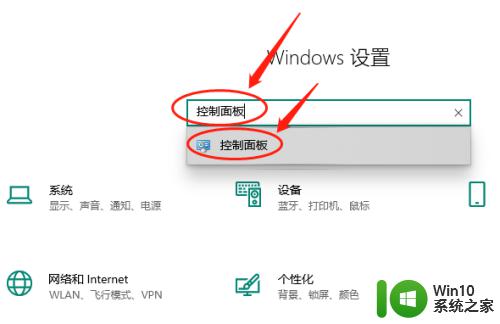
3.点击切换为“小图标”——“电源选项”;
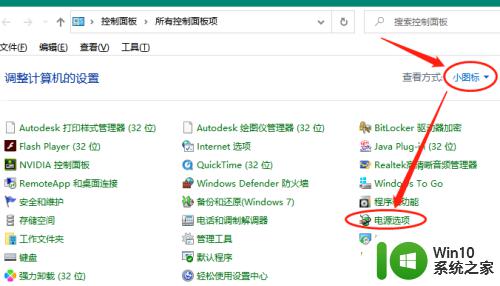
4.点击“选择电源按钮的功能”;
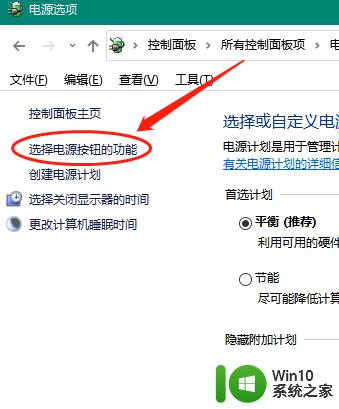
5.看到下面呈现灰色不可用状态,不怕,我们点击“更改当前不可用的设置”;
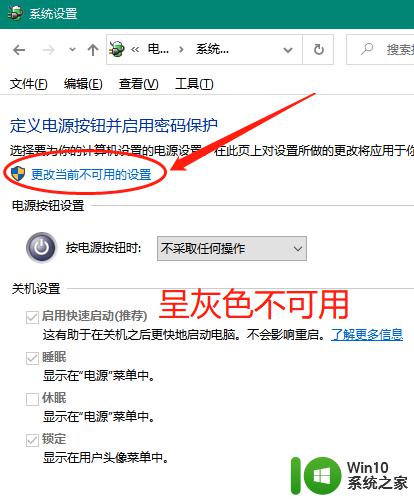
6.好了,咱们去掉勾选“启用快速启动”——点击“保存修改”;
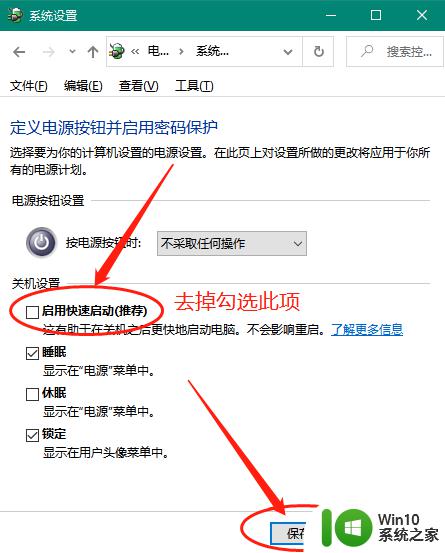
7.OK!我们关下机看下,鼠标灯终于不亮了。也不会不小心就碰到鼠标键盘就自己开机了。
以上就是win10关机鼠标还亮的解决方法的全部内容,还有不懂得用户就可以根据小编的方法来操作吧,希望能够帮助到大家。
win10关机鼠标还亮的解决方法 win10关机后鼠标灯常亮怎么办相关教程
- 联想win10关机后鼠标灯还亮怎么办 联想win10关机后鼠标灯还亮怎么关闭
- win10关机鼠标不断电如何处理 win10关机后鼠标灯还亮怎么办
- win10笔记本电脑关机后鼠标灯还亮是怎么回事 如何解决win10关机后鼠标灯还亮的问题
- win10鼠标关机后灯还亮怎么办 如何解决win10关机后鼠标灯不灭的问题
- win10电脑关机后鼠标灯还亮怎么解决 win10电脑关机后鼠标灯不灭怎么办
- w10电脑关机后鼠标键盘还亮如何解决 w10电脑关机后鼠标键盘灯还亮怎么办
- 笔记本widow10关机了鼠标灯还亮着怎么解决 笔记本widow10关机了鼠标灯还亮着解决方法
- win10电脑关了鼠标还亮的处理方法 w10系统关机后鼠标灯还是亮的怎么办
- win10关机后鼠标键盘还亮着怎么办 怎么解决鼠标关机还亮w10
- w10电脑关机后鼠标键盘还亮如何解决 w10电脑关机后鼠标键盘仍亮怎么办
- win10电脑关机后屏幕老是亮 Win10关机后电源灯还亮怎么解决
- win10关机后耳机灯还亮着处理方法 win10电脑关机耳机灯还亮着怎么关
- win10玩只狼:影逝二度游戏卡顿什么原因 win10玩只狼:影逝二度游戏卡顿的处理方法 win10只狼影逝二度游戏卡顿解决方法
- 《极品飞车13:变速》win10无法启动解决方法 极品飞车13变速win10闪退解决方法
- win10桌面图标设置没有权限访问如何处理 Win10桌面图标权限访问被拒绝怎么办
- win10打不开应用商店一直转圈修复方法 win10应用商店打不开怎么办
win10系统教程推荐
- 1 win10桌面图标设置没有权限访问如何处理 Win10桌面图标权限访问被拒绝怎么办
- 2 win10关闭个人信息收集的最佳方法 如何在win10中关闭个人信息收集
- 3 英雄联盟win10无法初始化图像设备怎么办 英雄联盟win10启动黑屏怎么解决
- 4 win10需要来自system权限才能删除解决方法 Win10删除文件需要管理员权限解决方法
- 5 win10电脑查看激活密码的快捷方法 win10电脑激活密码查看方法
- 6 win10平板模式怎么切换电脑模式快捷键 win10平板模式如何切换至电脑模式
- 7 win10 usb无法识别鼠标无法操作如何修复 Win10 USB接口无法识别鼠标怎么办
- 8 笔记本电脑win10更新后开机黑屏很久才有画面如何修复 win10更新后笔记本电脑开机黑屏怎么办
- 9 电脑w10设备管理器里没有蓝牙怎么办 电脑w10蓝牙设备管理器找不到
- 10 win10系统此电脑中的文件夹怎么删除 win10系统如何删除文件夹
win10系统推荐
- 1 雨林木风ghost win10 64位简化游戏版v2023.04
- 2 电脑公司ghost win10 64位安全免激活版v2023.04
- 3 系统之家ghost win10 32位经典装机版下载v2023.04
- 4 宏碁笔记本ghost win10 64位官方免激活版v2023.04
- 5 雨林木风ghost win10 64位镜像快速版v2023.04
- 6 深度技术ghost win10 64位旗舰免激活版v2023.03
- 7 系统之家ghost win10 64位稳定正式版v2023.03
- 8 深度技术ghost win10 64位专业破解版v2023.03
- 9 电脑公司win10官方免激活版64位v2023.03
- 10 电脑公司ghost win10 64位正式优化版v2023.03